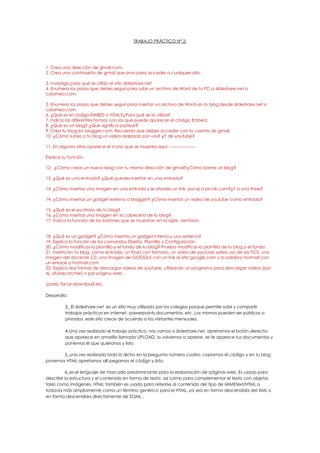
Giuli miliiiiiiiiiiiiiiiiiiiiiiiiiiiiiiiiiiiiiiiiiiiiiiiiiiiiiiiiiiiiiiiiiiiiiiiiiiiiiiiiiiiiiiii
- 1. TRABAJO PRÁCTICO Nº 2: 1. Crea una dirección de gmail.com. 2. Crea una contraseña de gmail que sirva para acceder a cualquier sitio. 3. Investiga para qué se utiliza el sitio slideshare.net 4. Enumera los pasos que debes seguir para subir un archivo de Word de tu PC a slideshare.net o calameo.com. 5. Enumera los pasos que debes seguir para insertar un archivo de Word en tu blog desde slideshare.net o calameo.com. 6. ¿Qué es el código EMBED o HTML?¿Para qué se lo utiliza? 7. Indica las diferentes formas con las que puede aparecer el código Embed. 8. ¿Qué es un blog? ¿Qué significa postear? 9. Crea tu blog en blogger.com. Recuerda que debes acceder con tu cuenta de gmail. 10. ¿Cómo subes a tu blog un video realizado por vos? ¿Y de youtube? 11. En algunos sitios aparece el icono que se muestra aquí. ------------------ Explica su función. 12 . ¿Cómo creas un nuevo blog con tu misma dirección de gmail?¿Cómo borras un blog? 13. ¿Qué es una entrada? ¿Qué puedes insertar en una entrada? 14. ¿Cómo insertas una imagen en una entrada y le añades un link, por ej a picnik.com?¿Y a una frase? 14. ¿Cómo insertas un gadget externo a blogger? ¿Cómo insertas un video de youtube como entrada? 15. ¿Qué es el escritorio de tu blog? 16. ¿Cómo insertas una imagen en la cabecera de tu blog? 17. Indica la función de los botones que se muestran en la sigte. ventana: 18. ¿Qué es un gadget? ¿Cómo insertas un gadget interno y uno externo? 19. Explica la función de los comandos Diseño, Plantilla y Configuración. 20. ¿Cómo modificas la plantilla y el fondo de tu blog? Prueba modificar la plantilla de tu blog y el fondo. 21. Inserta en tu blog, como entrada, un título con formato, un video de youtube sobre uso de las TICS, una imagen del docente 2.0, una imagen de GOOGLE con un link al sitio google.com y la palabra Hotmail con un enlace a hotmail.com 22. Explica dos formas de descargar videos de youtube, utilizando un programa para descargar videos (por ej. atubecatcher) o por página web . (porej. force-download.es). Desarrollo: 3_ El slideshare.net es un sitio muy utilizado por los colegios porque permite subir y compartir trabajos prácticos en internet, pawerpoints,documentos, etc. Los mismos pueden ser públicos o privados, este sitio crece de acuerdo a los visitantes mensuales. 4-Una vez realizado el trabajo práctico, nos vamos a slideshare.net, apretamos el botón derecho que aparece en amarillo llamado UPLOAD, lo volvemos a apretar, se te aparece tus documentos y ponemos el que quiéranos y listo. 5_una ves realizado todo lo dicho en la pregunta número cuatro, copiamos el código y en tu blog ponemos HTML apretamos allí pegamos el código y listo. 6_es el lenguaje de marcado predominante para la elaboración de páginas web. Es usado para describir la estructura y el contenido en forma de texto, así como para complementar el texto con objetos tales como imágenes. HTML también es usado para referirse al contenido del tipo de MIMEtext/HTML o todavía más ampliamente como un término genérico para el HTML, ya sea en forma descendida del XML o en forma descendida directamente de SGML .
- 2. 7-se utiliza para poner videos, reproductores de musica en los blogs, slides y presentaciones entre otras cosas. Se puede aparecer en muchas maneras , una de ellas es el html. 8-Un blog es un sitio web periódicamente actualizado que recopila cronológicamente textos o artículos de uno o varios autores, apareciendo primero el más reciente, donde el autor conserva siempre la libertad de dejar publicado lo que crea pertinente. postear" significa subir al weblogposts (o entradas). La mecánica para postear es bastante similar en todos los sitios de publicación de blogs. Aquí repasaremos cómo es el mecanismo en Blogger. 10_ para agregar un vídeo en una entrada, tenemos que elegir un vídeo que nos guste, en este caso pondré como ejemplo el siguiente vídeo: http://youtube.com/watch?v=EgATlhZFAfsalado del Vídeo hay un cuadro el cual contiene el nombre del vídeo, la fecha, descripción y categoría. Abajo hay 2 cuadros de texto, uno dice "URL" y el otro que dice "Embed". El primero es la dirección del vídeo y el segundo es el código el cual tenemos que copiar para ponerlo dentro de nuestra entrada.Este código lo tendremos que poner dentro de la pestaña de "Edición de HTML" cuando creamos una entrada. 11_Sirve para ingresar directamente al blogger. Es mucho mas practico y sencillo. 12- para eliminar un blog debes Acceder a tu blog. Una vez allí, en el panel de control, donde están tus entradas, verás que en cada una de ellas hay 3 opciones: entradas, configuración y diseño. Clica a "Configuración". Allí, si bajas hasta al final de la página, hay una opción que pone: Suprimir su Blog. Clicas allí y cuando te pregunten si estás seguro de eliminar-lo, pon aceptar y listo. 13-la entrada es la información producida por el usuario con el propósito del control del programa. El usuario comunica y determina qué clases de entrada aceptarán los programas. En una entrada podemos insertar , enlaces, videos , mensajes ,etc 14- Copia el código HTML que encuentras bajo la imagen y colócalo en la barra lateral de tu blog. Puedes también descargarte la imagen y subirla al servidor de tu blog. Para añadir un link , pones anadir link y elejis el que quieras 14- Pasos para insertar un gadget externo a blogger: 1º Se pulsa la pestaña "DISEÑO" situada en la parte superior del blog, a la derecha. 2º Se pulsa otra vez la pestaña " DISEÑO" pero situada ahora en la lista que aparece en la parte central a la izquierda. 3º Se visualiza el diseño de la página y se hace click sobre "Añadir un gadget" de la zona donde se quiera insertar. 4º Se selecciona HTML/Javascript 5º Se pega el código que se haya generado en la página exterior para la creación del gadget. 15_ el escritorio: La primera pantalla que aparece es el Escritorio, donde para cada blog que tenemos creado podemos: Hacer una entrada nueva o modificar una existente (añadir o editar un contenido a base de textos, enlaces, imágenes...). Cambiar la configuración del blog (cambiar su nombre, poner una descripción,...). Cambiar su diseño.
- 3. Además podemos editar nuestro perfil, que son nuestras foto y datos para que la gente sepa quien hay detrás del blog que están viendo. 16_En Blogger existe una opción para insertar una imagen en la cabecera de forma fácil y rápida. Ir a diseño de la Plantilla, después clic en editar Cabecera (header) y nos aparecerá lo siguiente: Poner una imagen en la cabecera de blogger 17-estos botones ,sirven para personalizar tu blog , por ejemplo : cambiar la letra , el color , publicar algo , etc 18-Un gadget o dispositivos electrónicos1 es un dispositivo que tiene un propósito y una función específica, generalmente de pequeñas proporciones, práctico y a la vez novedoso. Los gadgets suelen tener un diseño más ingenioso que el de la tecnología corriente. 19- La fucion de los comandos de diseño , plantilla y configuración , sirven para personalizar tu blogger ya sea cambiando la foto ,la letre , la configuración , el formato , etc. 20- para modificar la plantilla y el fondo de tu blog te vas a diseño , mi estilo y personalisas como a vos te guste.